Firefox 運行緩慢? 加快速度的 11 種方法
已發表: 2021-08-31Firefox 是網絡上最受歡迎的瀏覽器之一,主要是因為它允許用戶自由和定制。 它還提供了很多安全性和數百個插件來服務於幾乎任何目的。
不幸的是,這有時會導致 Firefox 陷入困境。 如果您的 Firefox 運行速度太慢,不適合您的口味,請嘗試其中一種方法來加快速度並重新以時尚的方式瀏覽網頁。

加速 Firefox 的提示
如果 Firefox 運行起來更像烏龜,請嘗試以下修復之一。
更新火狐
如果 Firefox 運行緩慢,您應該做的第一件事是檢查 Firefox 更新。 使您的瀏覽器保持最新狀態將消除許多導致速度下降的原因。
- 選擇三個欄以打開菜單,然後選擇幫助>關於 Firefox。
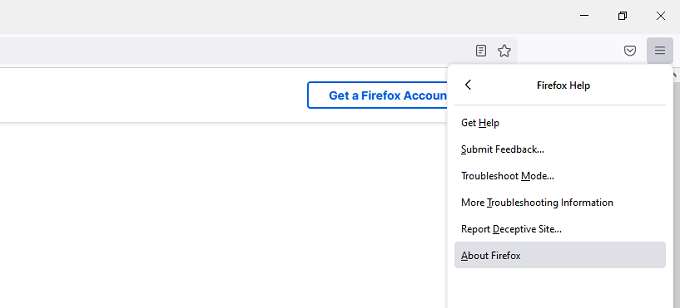
- 將出現另一個窗口,該窗口將自動檢查更新並下載任何可用的更新。
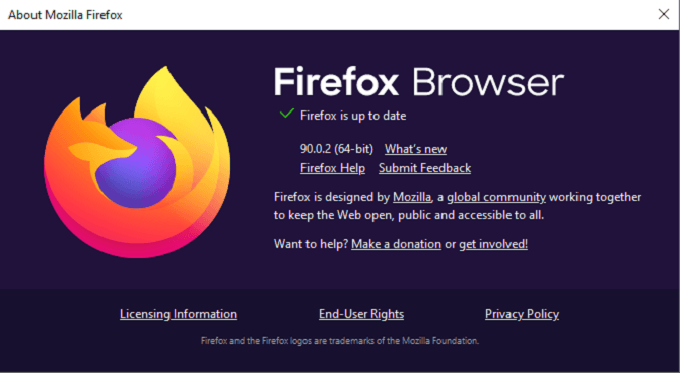
瀏覽器更新修補了安全漏洞並添加了新功能,因此保持瀏覽器更新非常重要,不僅僅是為了提高性能。
關閉硬件加速
硬件加速可以幫助提高性能,但如果您遇到驅動程序問題或具有特定的 GPU 設置,則可能會導致延遲。 禁用硬件加速可以加快 Firefox。
- 打開設置。
- 在常規選項卡下,向下滾動到性能標題並單擊複選框以禁用使用推薦的性能設置。
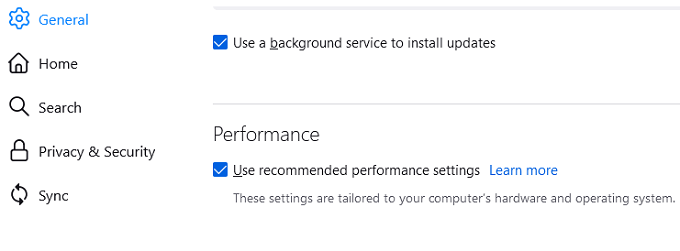
- 選中復選框以禁用可用時使用硬件加速。
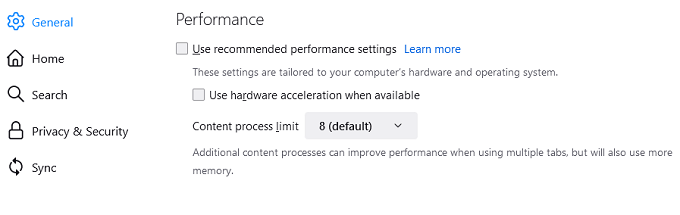
- 選擇X關閉選項卡。
這將禁用硬件加速並可能加速您的瀏覽器。
清理空間
Firefox 有使用過多系統內存的歷史。 雖然這些問題中的大多數已得到修復,但您可以手動調整 Firefox 使用的內存量。
- 在 URL 欄中,輸入about:memory 。
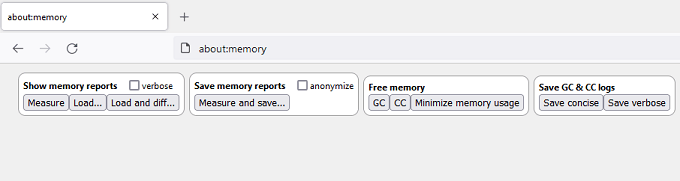
- 選擇最小化內存使用。
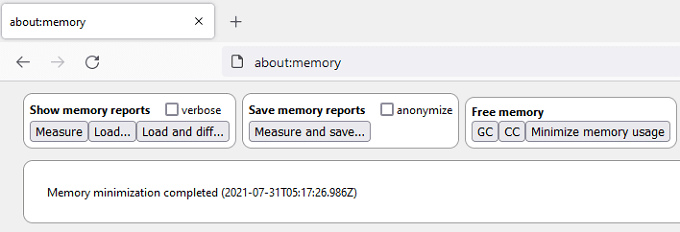
該過程完成時將顯示一條消息,以及完成的日期和時間。 此過程限制了 Firefox 可以使用的 RAM 量,這將阻止它控制系統資源。
清除您的 Cookie 和緩存
清除瀏覽器歷史記錄、cookie 和緩存是加快瀏覽器速度的一種簡單方法。
- 打開設置。
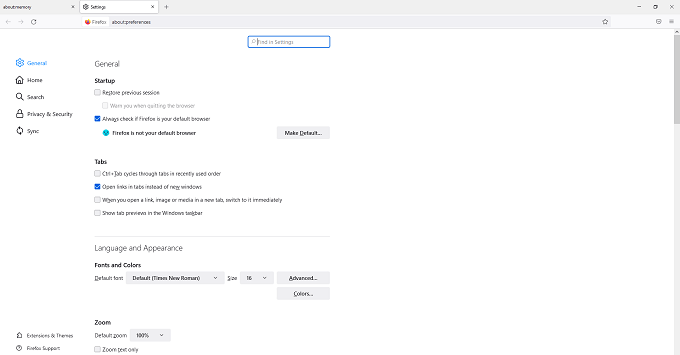
- 選擇隱私和安全。
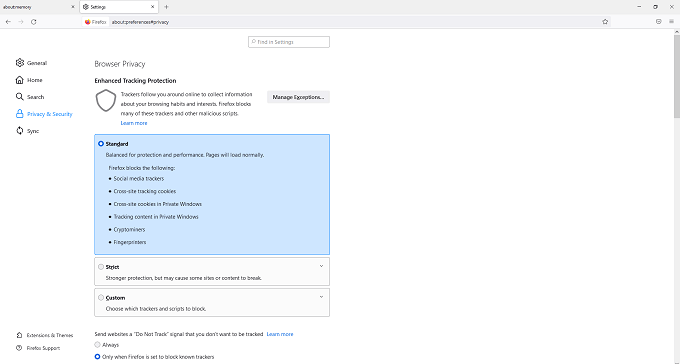
- 滾動到 Cookie 和站點數據,然後選擇清除數據。
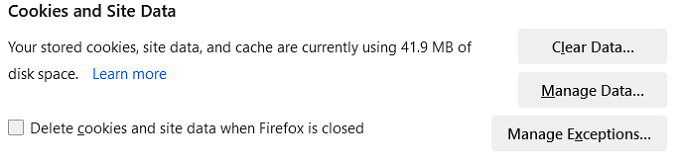
- 選擇清除。
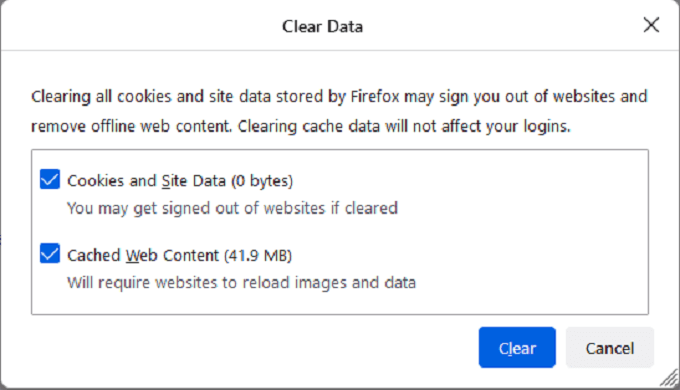
- 選擇立即清除。
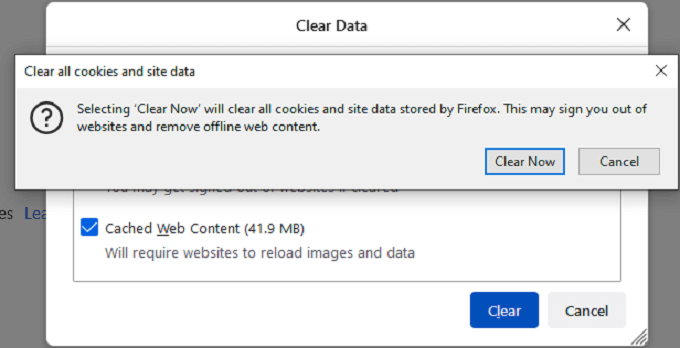
- 滾動到歷史記錄並選擇清除歷史記錄。
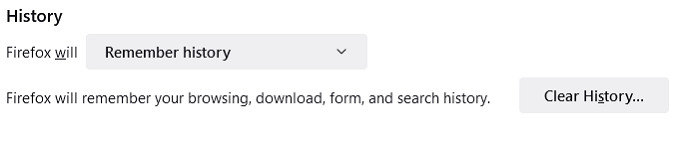
- 選擇確定。
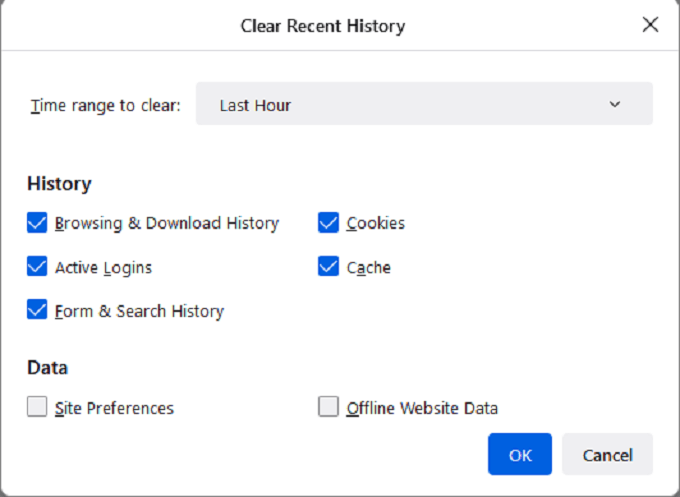
這將清除您的瀏覽歷史記錄、緩存和 cookie。 在此步驟之後,您可能必須重新登錄網站。 檢查以確保 Firefox 仍然運行緩慢。

禁用動畫
Firefox 在網站加載、關閉選項卡或其他活動時使用小動畫。 如果您使用的是舊機器,這些動畫可能會導致速度變慢。 禁用它們會使 Firefox 的速度提高一點。
- 在地址欄中輸入about:config 。
- 將出現安全警告。 選擇接受風險並繼續。
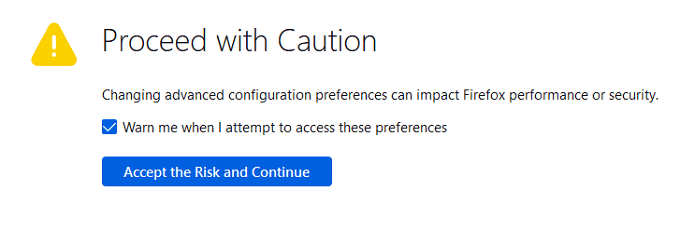
- 將顯示可能設置的完整列表。 在搜索欄中輸入動畫並雙擊它以將動畫變為False。
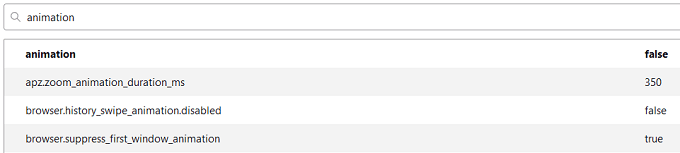
禁用動畫可以減少系統的負載。
禁用預取
當它正常工作時,預取可以節省時間。 它會根據您的歷史記錄猜測您將訪問哪些網站,並在您點擊之前加載頁面。 但是,如果系統有問題或出現故障,可能會導致 Firefox 顯著變慢。 考慮禁用預取以加速 Firefox。
- 在地址欄中輸入about:config 。
- 如果出現安全警告,請選擇接受風險並繼續。
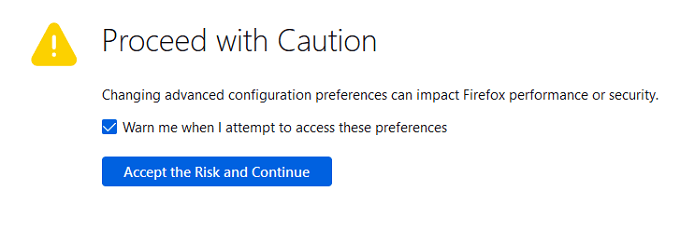
- 在搜索欄中鍵入prefetch並雙擊network.dns.disablePrefetch將其設置為True。
- 雙擊network.prefetch-next將其設置為False。
如果此過程導致進一步減速,請將這兩個設置設置回其原始狀態。
刷新火狐
刷新 Firefox 將清除損壞的數據、停止有問題的擴展程序等等。
- 在地址欄中輸入about:support 。
- 在屏幕右側,選擇刷新 Firefox。
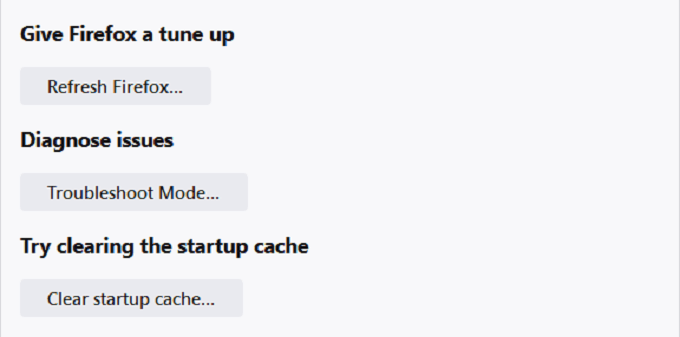
- 將出現警告。 再次選擇刷新 Firefox以確認。
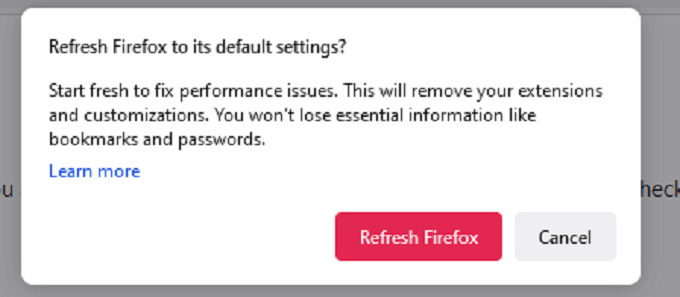
Firefox 將關閉然後重新啟動。
禁用附加組件
附加組件是 Firefox 提供如此多自定義的方式之一,但有時這些附加組件可能會導致性能問題。 一次性禁用所有附加組件(或一次禁用一個),以檢查它們是否會降低瀏覽器的速度。
- 在地址欄中輸入about:add-ons 。
- 選擇加載項名稱旁邊的藍色滑塊以禁用它。
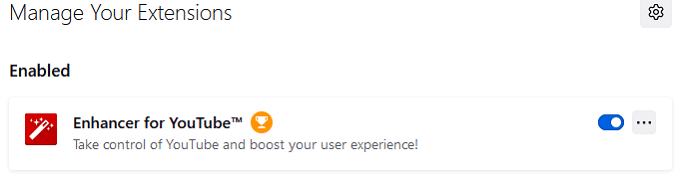
如果您想重新啟用插件,只需再次選擇滑塊將其重新打開。
刪除您的自定義主題
Firefox 允許您使用自定義主題,但這有時會導致瀏覽器運行速度變慢。 切換回默認主題以測試是否有任何差異。
- 在地址欄中輸入about:add-ons 。
- 從左側邊欄中選擇主題選項卡。
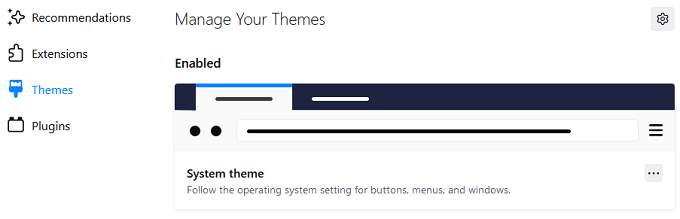
- 選擇系統主題下的啟用以切換回它。
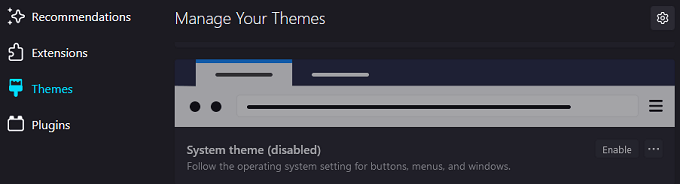
如果您沒有看到任何改進,那麼重新打開您的自定義主題並沒有什麼壞處。
關閉數據收集
Firefox 收集數據和遙測數據以幫助改進瀏覽器。 您可以嘗試禁用此功能以加快性能。
- 打開設置。
- 選擇隱私和安全選項卡。
- 向下滾動到Firefox 數據收集和使用。
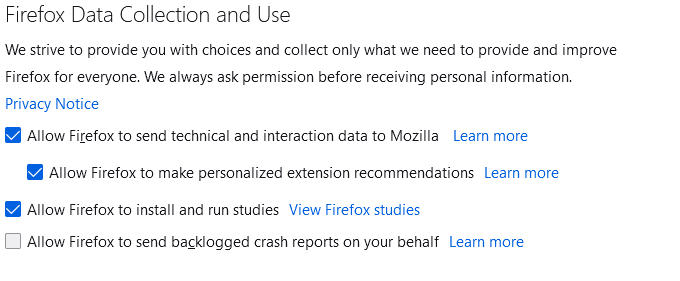
- 選擇允許 Firefox 向 Mozilla 發送技術和交互數據以禁用它。 您可以在此處使用任何其他選項卡重複此過程。
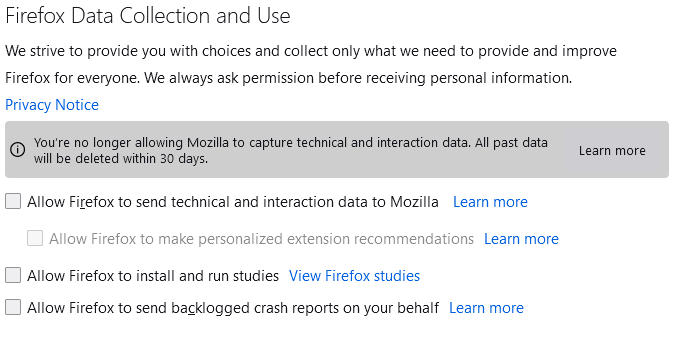
禁用第三方防病毒程序
有一些證據表明,像 Avast 這樣的第三方防病毒程序可能會導致 Firefox 運行緩慢。 如果您有權訪問 Microsoft Defender 等第一方防病毒程序,請嘗試禁用其他程序並測試 Firefox 的性能。
Firefox 是一種流行的瀏覽器是有原因的。 它提供了對一系列不同選項的精細訪問,允許您根據自己的目的自定義瀏覽器,但如果它開始運行緩慢,請嘗試這些故障排除技巧以加快速度。
